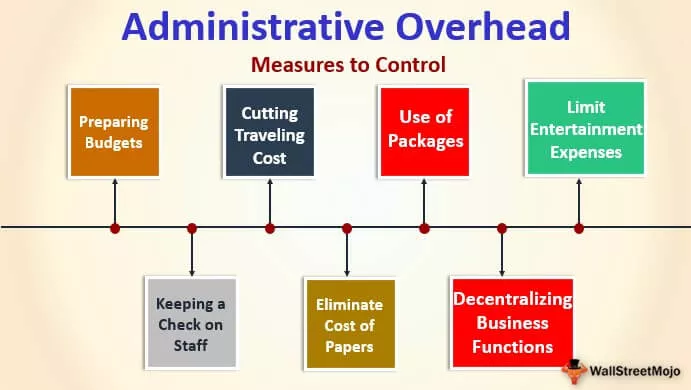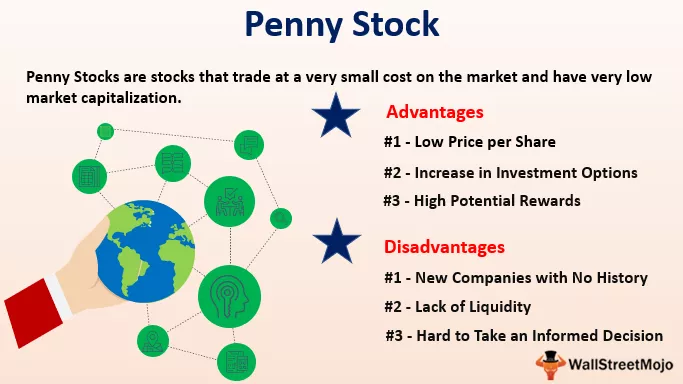P-стойността се използва в Co-relation и регресионен анализ в Excel, който ни помага да установим дали полученият резултат е осъществим или не и кой набор от данни да работи със стойността на P-стойност варира от 0 до 1, има няма вграден метод в Excel, за да разберем P-стойността на даден набор от данни, вместо това използваме други функции като функцията Chi.
P-стойност на Excel
P-Value не е нищо друго освен стойността на вероятността, изразена в процентна стойност при тестване на хипотеза в подкрепа или отхвърляне на нулевата хипотеза. Стойността на P-стойност или вероятността е популярно понятие в статистическия свят. Всички амбициозни анализатори трябва да знаят за P-Value и нейната цел в науката за данни. Честота на точките с данни се нарича хипотетична честота и наблюдавано ниво на значимост за тестовата хипотеза.
- P-стойността се обозначава с десетични запетая, но винаги е добре да се каже резултатът от P-стойността в проценти вместо с десетични точки. Разказването на 5% винаги е по-добро от изписването на десетичната запетая 0,05.
- В теста, проведен за намиране на P-стойността, ако P-стойността е по-малка тогава, по-силните доказателства срещу нулевата хипотеза и вашите данни са по-важни или значими. Ако P-стойността е по-висока, тогава има слаби доказателства срещу нулевата хипотеза. Така че, чрез провеждане на тест за хипотеза и намиране на P-стойността, ние всъщност можем да разберем значението на находката.

Как да изчислим P-стойността в T-Test в Excel?
По-долу са примерите за изчисляване на P стойност в Excel T-Test.
P-Value Excel T-Test Пример # 1
В Excel можем лесно да намерим P-Value. Чрез стартиране на T-Test в Excel можем действително да стигнем до твърдението дали нулевата хипотеза е TRUE или FALSE. Погледнете примера по-долу, за да разберете на практика концепцията.
Да приемем, че сте снабдени с процеса на отслабване чрез диетични данни, а по-долу са данните, с които разполагате, за да проверите нулевата хипотеза.

Стъпка 1: Първото нещо, което трябва да направим, е да изчислим разликата между преди и след диета.
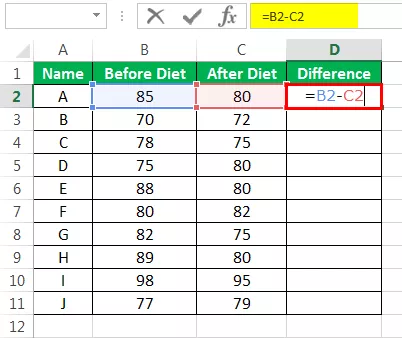
Резултатът е даден по-долу:

Плъзнете Формулата до останалите клетки.

Стъпка 2: Сега отидете в раздела Данни и под раздела с данни щракнете върху Анализ на данни.

Стъпка 3: Сега превъртете надолу и намерете T.Test: Сдвоени две проби за средства.

Стъпка 4: Сега изберете Променлива 1 Диапазон, както преди диета колона.

Стъпка 5: Променлива 2 звънна като след диета колона.

Стъпка 6: Алфа стойността ще бъде по подразбиране 0,05, т.е. 5%. За да запазите същата стойност.
Забележка: 0,05 и 0,01 често се използват общи нива на значимост.

Стъпка 7: Сега изберете обхвата на изхода, т.е. където искате да покажете резултатите от анализа си.

Стъпка 8: Щракнете върху OK. Имаме резултати от анализ на клетка F1.
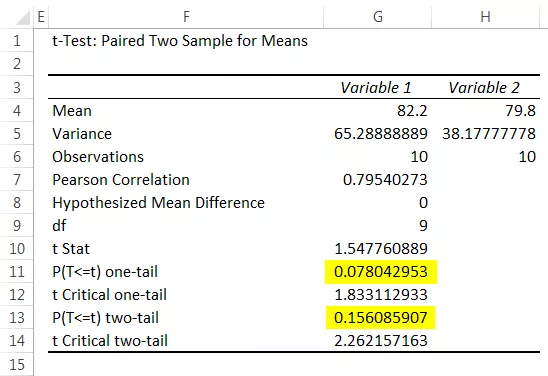
Добре, имаме резултати тук. P-стойността при тест с една опашка е 0,078043, а P-стойността при двата опашни теста е 0,156086. И в двата случая P-стойността е по-голяма от алфа стойността, т.е. 0,05.
В този случай Р-стойността е по-голяма от алфа стойността, така че нулевата хипотеза е ИСТИНСКА, т.е. слаби доказателства срещу нулевата хипотеза. Това означава, че те всъщност са много близки точки от данни между две точки от данни.
P-Value Excel Пример # 2 - Намерете P-Value с функция T.TEST
В Excel имаме вградена функция, наречена T.TEST, която може да ни даде моментално P-Value резултат.
Отворете функцията T.TEST във всяка от клетките в електронната таблица.

Изберете масива 1 както преди колоната за диета.
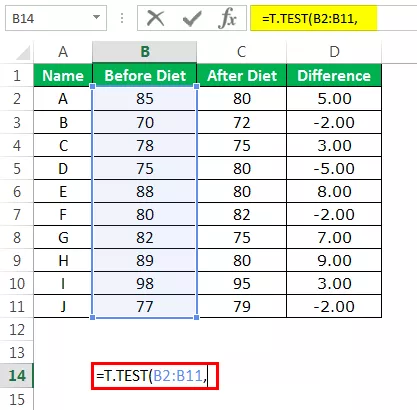
Вторият аргумент ще бъде след колоната за диета, т.е. масив 2

Опашките ще бъдат разпределени с една опашка.

Типът ще бъде Сдвоен .

Сега затворете формулата, ще имаме резултат от P-Value.

И така, имаме P-стойност, т.е. 0,078043, което е точно същото като предишния тест на резултата от анализа.

Неща за запомняне
- Можете да промените нивото на значимост (алфа стойност) на различни нива и да достигнете до P Стойности в Excel в различни точки.
- Общите алфа стойности са 0,05 и 0,01.
- Ако P-стойността е> 0,10, тогава данните не са значими; ако P-стойността е <= 0,10, тогава данните са незначително значими.
- Ако P-Стойността е <= 0,05, тогава данните са Значими, а ако P-Стойността е <0,05, тогава данните са силно значими.